Cum să utilizați Outbyte PC Repair: 4 sfaturi despre configurarea computerului pentru muncă și studiu
Publicat: 2022-02-13Doriți să știți cum să utilizați eficient instrumentul Outbyte PC Repair? Iată sfaturi simple pentru utilizarea eficientă a instrumentului Outbyte PC Repair pentru munca și studiile dvs.
În zilele noastre, totul este despre timp și eficiență. Există multe lucruri care pot fi făcute pentru a-și crește productivitatea la locul de muncă. Dezordinea biroului de birou sau utilizarea unui scaun ergonomic confortabil vă poate ajuta cu siguranță să vă concentrați mai bine asupra sarcinilor dvs. De asemenea, planificarea zilei în avans și prioritizarea celor mai importante sarcini este o modalitate excelentă de a ține pasul cu termenele limită.
Deoarece cea mai mare parte a muncii sau a studiului în aceste zile se desfășoară folosind computere, este important să vă optimizați dispozitivul într-un mod care să vă completeze activitățile zilnice și să vă permită să le efectuați mai rapid și mai eficient.
Outbyte PC Repair este un program care are o serie întreagă de opțiuni de optimizare a computerului. Fiind eu însumi utilizator Outbyte, am putut folosi aceste instrumente pentru a-mi crește productivitatea și pentru a reduce numărul de probleme care au interferat cu procesul meu de lucru.
Cuprins
Cum se utilizează Outbyte PC Repair
Mai jos vă voi oferi câteva sfaturi despre cum acest instrument vă poate ajuta să vă creșteți productivitatea și să vă faceți procesul de lucru sau de studiu mai ușor.
Sfat 1: Opriți ferestrele pop-up
Este posibil să fi fost de acord accidental sau de bună voie ca site-urile web să vă trimită notificări. În orice caz, aceste notificări vă pot distrage atenția în timp ce învățați sau la un apel Skype cu șeful sau echipa dvs., așa că poate fi o idee bună să le dezactivați.
După ce ați vizitat sute de site-uri web, poate fi dificil pentru dvs. să aflați manual de ce site-uri web ați acceptat să obțineți ferestre pop-up și să le dezactivați. Outbyte PC Repair are o unealtă de putere „Oprire ferestre pop-up” care poate identifica rapid toate ferestrele pop-up ale site-ului web legate de dispozitivul dumneavoastră. Tabloul de bord afișează la ce site se referă un pop-up, precum și o evaluare care vă spune dacă puteți avea încredere în acest site sau nu.
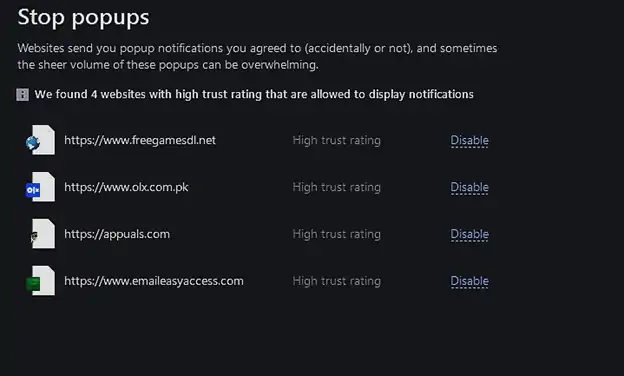
Outbyte găsește site-uri web care vă pot trimite notificări și vă permite să le dezactivați cu un singur clic.
Faceți clic pe Instrumente electrice > Oprire ferestre pop-up .
Faceți clic pe „Dezactivați ” de lângă site-urile web de la care doriți să nu mai primiți notificări.
Dacă doriți, puteți activa din nou notificările după ce ați terminat cu munca.
Sfat 2: optimizați utilizarea bateriei
Când lucrați la laptop și nu aveți încărcător sau acces la o priză, există întotdeauna o îngrijorare cu privire la descărcarea bateriei. Ceea ce poate nu realizați este cât de multă energie puteți economisi cu mici ajustări pe computer.
Outbyte PC Repair are, de asemenea, un instrument la îndemână pentru utilizatorii de laptopuri, care poate limita consumul de energie și vă poate permite să lucrați sau să studiați mai mult timp. De la estomparea ecranului până la oprirea aplicațiilor care consumă multă energie, instrumentul va gestiona diferiți factori care vă pot epuiza durata de viață a bateriei în timp ce lucrați.
- Pentru a activa economisirea bateriei, dați clic pe Instrumente electrice > Baterie și activați opțiunile care vi se potrivesc momentan.
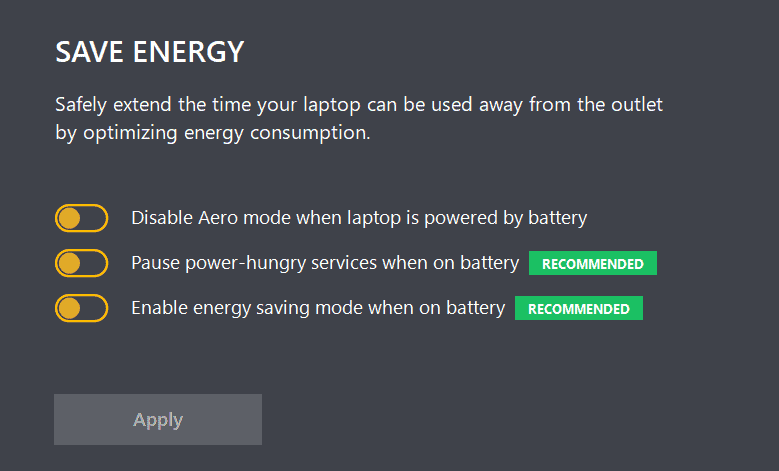
Activați modul de economisire a energiei și optimizați serviciile care consumă multă energie pentru a reduce consumul de energie.
- Înrudit: 6 moduri eficiente de a repara un computer deteriorat de malware
- 3 Metode pentru a recupera sau repara fișierul Excel corupt
Sfat 3: Activați Protecția confidențialității
În primul rând, nu doriți ca informațiile dvs. personale să fie scurse. În al doilea rând, nu doriți ca nicio informație comercială sau legată de muncă să fie transmisă terților.

Instrumentul Power de confidențialitate are o modalitate rapidă de a trata problemele legate de confidențialitate și vă ajută să mențineți siguranța datelor în mod continuu. De exemplu, vă poate curăța înregistrările browserului și, de asemenea, poate elimina modulele cookie de urmărire pe care unele site-uri web le-ar putea folosi. Unul dintre beneficiile acestui lucru este împiedicarea hackerilor să vă acceseze conturile personale de pe web prin intermediul modulelor cookie pe care unele site-uri web le pot folosi.
În plus, Outbyte PC Repair poate împiedica recuperarea fișierelor șterse prin activarea File Shredder. Acesta este un strat suplimentar de protecție care poate fi folosit în cazul în care doriți să eliminați definitiv unele fișiere sau documente. De asemenea, puteți lăsa instrumentul Outbyte să acționeze ca un consilier activând Căutarea sigură, acesta vă va anunța atunci când sunteți în pericol de a accesa site-uri nesigure.
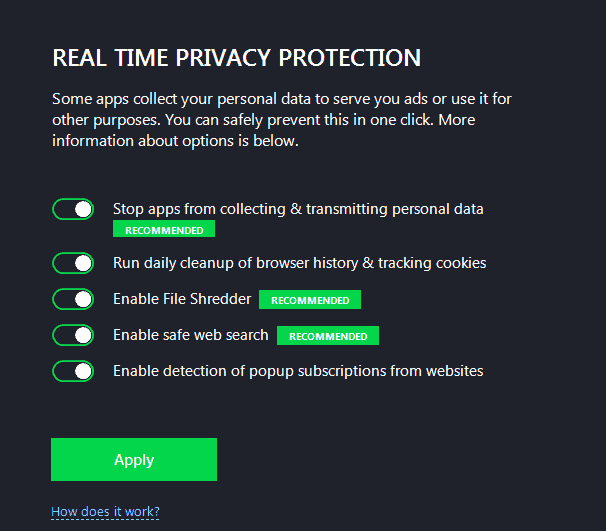
Încă o dată, pur și simplu setați comutatoarele de comutare în funcție de preferințele dvs. și faceți clic pe „Aplicați” pentru a activa opțiunile pe care doriți să vă protejați confidențialitatea.
Sfat 4: Asigurați-vă performanța optimă
Un computer cu performanțe slabe poate face dificilă finalizarea sarcinilor de lucru în mod eficient și în timp util. Cu Outbyte „Speed” Power Tool, puteți indica unde doriți să fie redirecționate resursele computerului dvs.:
- Când faceți cercetări pentru muncă sau pentru studiu, puteți acorda prioritate browserelor web.
- Atunci când computerul dvs. este utilizat în scopuri de lucru, instrumentele de comunicare precum Microsoft Office și alte aplicații pot avea prioritate. Dacă acesta este cazul, porniți opțiunea „Boost Office, Outlook and Skype”.
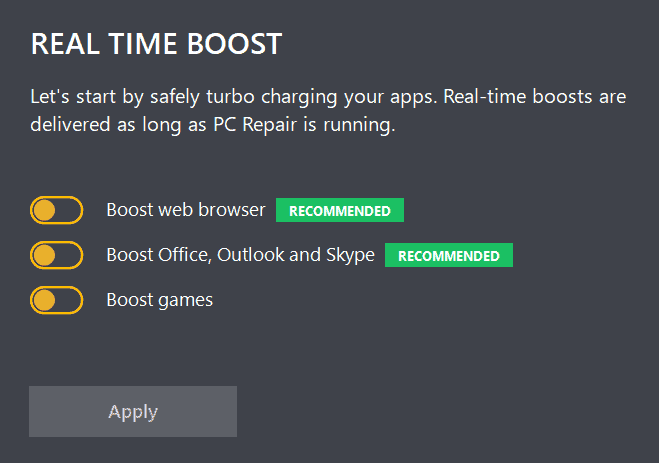
Pur și simplu utilizați comutatoarele de comutare pentru a indica preferințele dvs. Acum, în loc să devii prea multe resurse și CPU către aplicații și sarcini neimportante, opțiunile alese vor primi întotdeauna prioritate și vor funcționa mai repede decât înainte.
- Înrudit : Revizuirea TweakBit PCRepairKit: Vă ajută să vă reparați definitiv computerul
- 12 moduri de a instala, actualiza și repara driverele în Windows
Cuvinte finale
Optimizarea computerului vă poate face zilele de lucru mai productive. Făcând câteva ajustări la sistemul dumneavoastră, așa cum este descris în acest ghid, vă puteți bucura de un proces mai ușor când vine vorba de finalizarea sarcinilor zilnice sau de a studia pentru un examen folosind instrumentul Outbyte PC Repair.
Sper că acest tutorial v-a ajutat să aflați despre cel mai bun software PDF Editor pentru Mac și Windows . Dacă vrei să spui ceva, anunță-ne prin secțiunile de comentarii. Dacă vă place acest articol, distribuiți-l și urmăriți WhatVwant pe Facebook, Twitter și YouTube pentru mai multe sfaturi tehnice.
Cum se utilizează Outbyte PC Repair – Întrebări frecvente
Este sigur să utilizați instrumentul Outbyte PC Repair?
Este complet sigur de utilizat. Îl folosiți pentru a gestiona diferite sarcini de întreținere atât pentru persoane fizice, cât și pentru companii.
Care este cea mai bună modalitate de a seta PC-ul pentru muncă și studiu?
Prima și cea mai bună modalitate de a seta computerul pentru Word și de a studia este oprirea ferestrelor pop-up.
Este posibil să protejați datele personale sau de afaceri folosind instrumentul Outbyte PC Repair?
Da. Instrumentul Power de confidențialitate are o modalitate rapidă de a trata problemele legate de confidențialitate și vă ajută să mențineți siguranța datelor în mod continuu. De asemenea, șterge cookie-urile de urmărire pe care le folosesc unele site-uri web.
Cum să optimizați utilizarea bateriei folosind instrumentul Outbyte PC Repair?
Faceți clic pe Instrumente electrice > Baterie și activați opțiunile care vi se potrivesc în acel moment. Activați modul de economisire a energiei și optimizați serviciile care consumă multă energie pentru a reduce consumul de energie.
